Problema: Data di formattazione non può essere modificato in Microsoft Excel
_ In questo articolo impareremo come modificare la formattazione della data. Useremo la procedura guidata “Testo in colonna” per risolvere il problema della modifica della formattazione della data in Microsoft Excel._
Vediamo le funzioni: –
Testo in colonna: “Testo in colonna” viene utilizzato per separare il contenuto della cella che dipende dal modo in cui i dati sono disposti. Puoi dividere i dati in base al contenuto nella cella come spazio, virgola, punto, punto e virgola, ecc.
Facciamo un esempio e capiamo come possiamo convertire la data in testo.
Abbiamo date, formattate come testo nella colonna A. Ora, vogliamo convertirle in formato data.
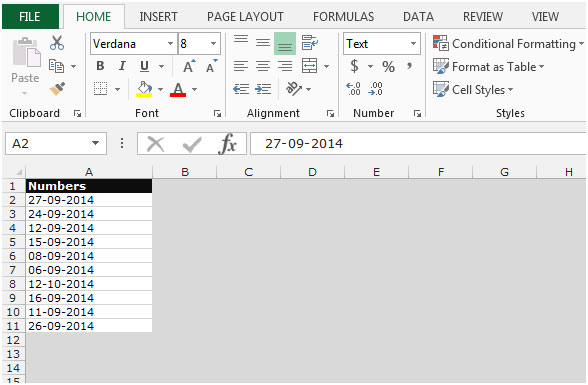
Se si desidera convertire la formattazione in numeri, è necessario seguire i passaggi indicati di seguito: – * Selezionare l’intervallo A2: A11.
-
Vai alla scheda Dati e fai clic su Testo in colonne dal gruppo Strumenti dati.
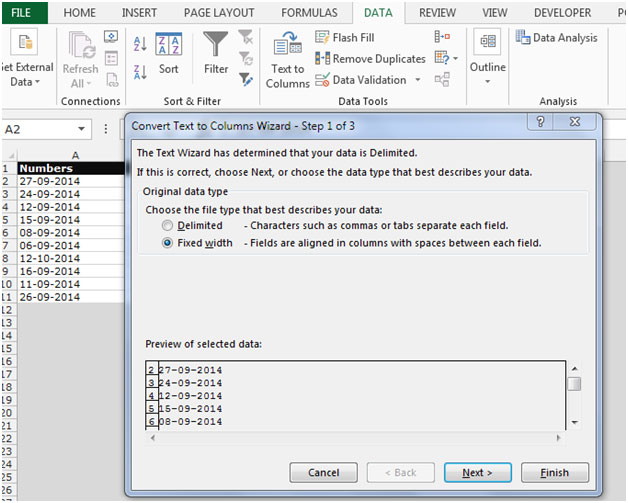
-
Procedura guidata per convertire il testo in colonne – Apparirà la finestra di dialogo Step1 di 3
-
Selezionare la larghezza fissa e fare clic sul pulsante Avanti.
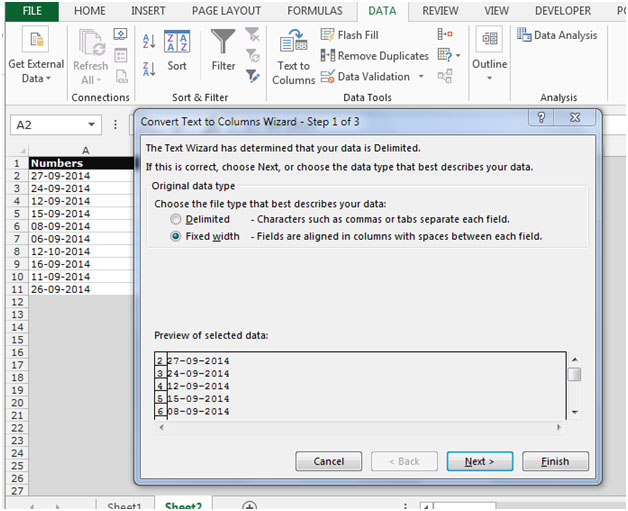
-
Salta il passaggio 2 e fai clic sul pulsante Avanti.
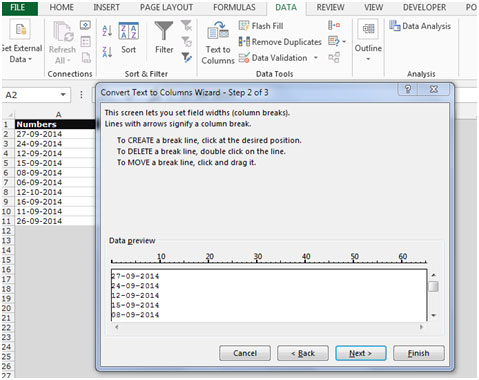
-
Passaggio 3: selezionare il pulsante dell’opzione data (DMY) nella sezione del formato dei dati della colonna.
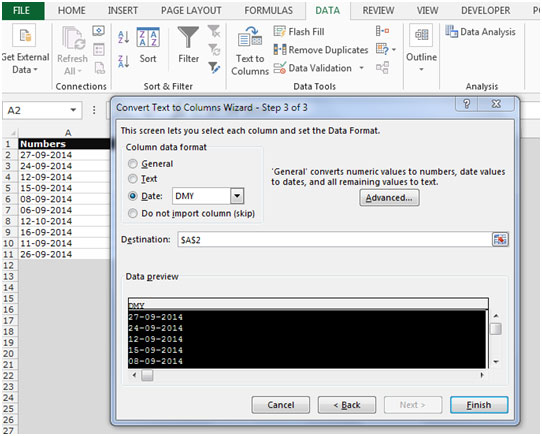
-
Seleziona la destinazione in cui vogliamo vedere i nostri dati in formato data.
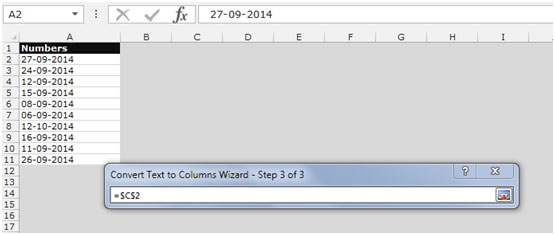
-
Il numero formattato di testo verrà trasformato in numeri.
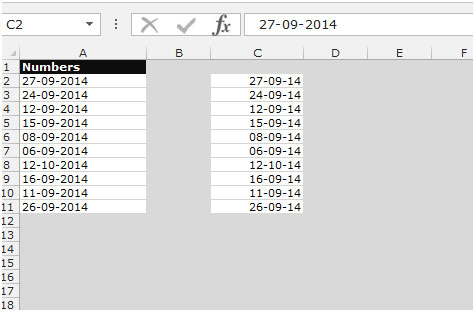
Questo è il modo in cui possiamo formattare il testo in formato data in Microsoft Excel.
Se i nostri blog ti sono piaciuti, condividilo con i tuoi amici su Facebook. E anche tu puoi seguirci su Twitter e Facebook.
_ Ci piacerebbe sentire la tua opinione, facci sapere come possiamo migliorare, integrare o innovare il nostro lavoro e renderlo migliore per te. Scrivici a [email protected]_